
ลงชื่อเข้าและใช้ iCloud.com ใน iPhone
คุณสามารถใช้ iCloud จากที่ใดก็ได้ด้วยการลงชื่อเข้าสู่ iCloud.com โดยใช้เว็บเบราว์เซอร์ที่แนะนำในบทความบริการช่วยเหลือของ Apple ความต้องการของระบบสำหรับ iCloud
สำหรับรายชื่อแอปและคุณสมบัติที่สามารถใช้งานได้ในโทรศัพท์ โปรดดู iCloud.com คืออะไร?
ลงชื่อเข้า iCloud.com
ไปที่ iCloud.com จากนั้นลงชื่อเข้าสู่ บัญชี Apple โดยใช้วิธีใดวิธีหนึ่งต่อไปนี้:
ในเบราว์เซอร์: ป้อนที่อยู่อีเมลหรือหมายเลขโทรศัพท์และรหัสผ่านของคุณ
ใน Safari: ใช้ Face ID หรือ Touch ID (หากคุณลงชื่อเข้าใช้อุปกรณ์ที่รองรับคุณสมบัติดังกล่าวแล้ว)
ใน Google Chrome หรือ Microsoft Edge เวอร์ชันที่รองรับ: ป้อนที่อยู่อีเมลหรือหมายเลขโทรศัพท์ของคุณ จากนั้นแตะ "ลงชื่อเข้าด้วยพาสคีย์" เพื่อสแกนรหัส QR (หากคุณได้เปิดใช้ "พวงกุญแจ iCloud" และมี iPhone หรือ iPad ที่ใช้งาน iOS 17, iPadOS 17 หรือรุ่นใหม่กว่า)
หากได้รับข้อความแจ้ง ให้ทำตามคำแนะนำบนหน้าจอเพื่อตรวจสอบยืนยันตัวตนของคุณโดยการป้อนรหัสที่ส่งไปยังอุปกรณ์ที่เชื่อถือได้หรือหมายเลขโทรศัพท์ หรือใช้กุญแจรักษาความปลอดภัย
หากคุณทำอุปกรณ์ที่เชื่อถือได้สูญหาย คุณยังสามารถใช้ "ค้นหาอุปกรณ์" ได้โดยการแตะปุ่ม "ค้นหาอุปกรณ์" โปรดดู ลงชื่อเข้าใช้ "ค้นหาอุปกรณ์" ใน iCloud.com
ดูบทความบริการช่วยเหลือของ Apple การตรวจสอบสิทธิ์สองปัจจัยสำหรับบัญชี Apple การตรวจสอบยืนยันสองขั้นตอนสำหรับบัญชี Apple และ เกี่ยวกับกุญแจรักษาความปลอดภัยสำหรับบัญชี Apple
หากคุณไม่เห็นแอปหรือข้อมูลที่กำลังค้นหาอยู่
คุณจะมีการเข้าถึงแอปและคุณสมบัติที่แตกต่างกันไป โดยขึ้นอยู่กับอุปกรณ์และบัญชีที่คุณใช้ลงชื่อเข้าใช้ iCloud.com หากคุณไม่เห็นรายการที่กำลังค้นหาอยู่ โปรดดูว่ามีข้อใดในต่อไปนี้เป็นจริงหรือไม่:
คุณได้ลงชื่อเข้าในอุปกรณ์ที่ต่างจากเดิม: หากคุณลงชื่อเข้าใช้ iCloud ในคอมพิวเตอร์หรือแท็บเล็ต คุณจะมีสิทธิ์เข้าถึงกลุ่มของแอปและคุณสมบัติที่แตกต่างไปจากตอนที่คุณลงชื่อเข้าโดยใช้โทรศัพท์
คุณได้ลงชื่อเข้าโดยใช้บัญชีแบบใช้งานผ่านเว็บเท่านั้น: หากคุณไม่ได้ลงชื่อเข้าสู่บัญชี Apple ในอุปกรณ์ Apple คุณจะมีสิทธิ์เข้าถึง iCloud.com ทางเว็บเท่านั้น
คุณได้ลงชื่อเข้าสู่บัญชี Apple ที่ต่างจากเดิม: หากคุณมีบัญชี Apple หลายบัญชี ให้ตรวจสอบให้แน่ใจว่าคุณได้ลงชื่อเข้าสู่ iCloud.com ด้วยบัญชีซึ่งมีข้อมูลที่คุณกำลังค้นหาอยู่ เช่น หากคุณต้องการดูรูปภาพที่จัดเก็บอยู่ที่ "iCloud รูปภาพ" ใน iPhone โปรดตรวจสอบให้แน่ใจว่าคุณได้ลงชื่อเข้าสู่ iCloud.com ด้วยบัญชี Apple เดียวกันกับที่คุณใช้ลงชื่อเข้าใน iPhone โปรดดู ลงชื่อเข้าใช้ iCloud ในอุปกรณ์ทั้งหมดของคุณ
คุณได้เปิดใช้ "การปกป้องข้อมูลขั้นสูงสำหรับ iCloud": เมื่อคุณเปิดใช้ "การปกป้องข้อมูลขั้นสูงสำหรับ iCloud" คุณจะปิดใช้การเข้าถึงข้อมูลของคุณในเว็บโดยอัตโนมัติ และคุณจะเห็นเฉพาะการตั้งค่า "ค้นหา iPhone ของฉัน" และ iCloud ที่ iCloud.com หากคุณต้องการเห็นแอปและคุณสมบัติทั้งหมดใน iCloud.com คุณสามารถเปิดใช้ "เข้าถึงข้อมูล iCloud ในเว็บ" ในการตั้งค่า iCloud ในอุปกรณ์ของคุณได้ ("การปกป้องข้อมูลขั้นสูงสำหรับ iCloud" จะยังคงเปิดใช้อยู่) ดูบทความบริการช่วยเหลือของ Apple จัดการการเข้าถึงข้อมูล iCloud ของคุณทางเว็บ
สลับไปยังแอปหรือคุณสมบัติอื่นใน iCloud.com
หลังจากที่ลงชื่อเข้าใช้ iCloud.com แล้ว คุณจะสามารถเข้าถึงแอป, คุณสมบัติ iCloud+ และอื่นๆ อีกมากมายได้อย่างง่ายดาย โปรดดำเนินการข้อใดข้อหนึ่งต่อไปนี้:
ในหน้าหลักของ iCloud.com ให้แตะไทล์ของแอปหรือคุณสมบัติที่คุณต้องการใช้
เคล็ดลับ: คุณสามารถแตะภายในไทล์ได้ด้วยเช่นกัน เช่น แตะโน้ตใดโน้ตหนึ่งที่อยู่ในไทล์ "โน้ต" เพื่อเปิดโน้ตดังกล่าวโดยตรง
ใน iCloud.com ให้แตะ
 ในแถบเครื่องมือ แล้วแตะแอปหรือคุณสมบัติอื่น
ในแถบเครื่องมือ แล้วแตะแอปหรือคุณสมบัติอื่น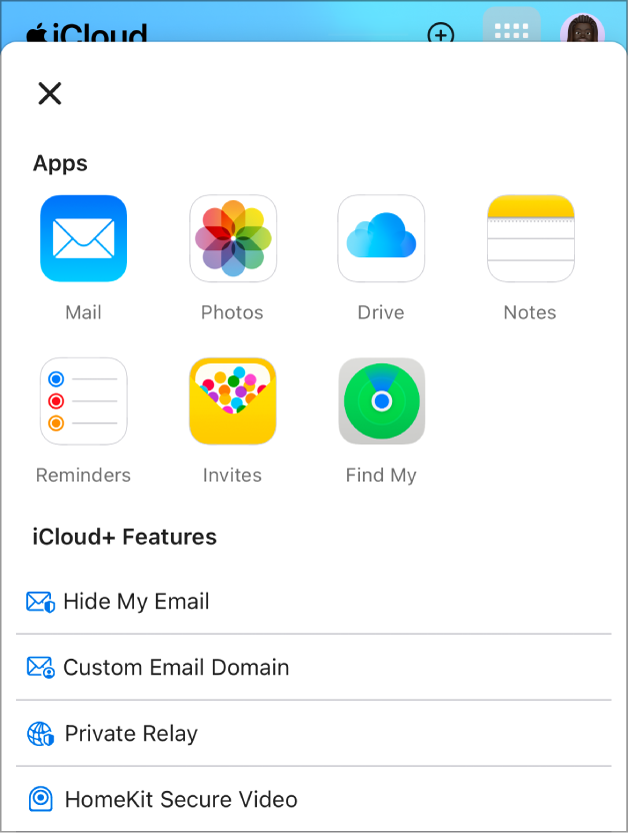
ลงชื่อออกจาก iCloud.com
แตะรูปภาพบัญชี Apple หรือ![]() ทางมุมขวาบนของหน้าต่าง iCloud.com แล้วดำเนินการอย่างใดอย่างหนึ่งต่อไปนี้
ทางมุมขวาบนของหน้าต่าง iCloud.com แล้วดำเนินการอย่างใดอย่างหนึ่งต่อไปนี้
ลงชื่อออกจากเบราว์เซอร์ที่คุณกำลังใช้อยู่ในตอนนี้: เลือก "ลงชื่อออก"
ลงชื่อออกจากทุกเบราว์เซอร์ที่คุณลงชื่อเข้าอยู่: แตะ "การตั้งค่า iCloud" แล้วแตะ "ลงชื่อออกจากทุกเบราว์เซอร์" จากนั้นแตะ "ลงชื่อออก"